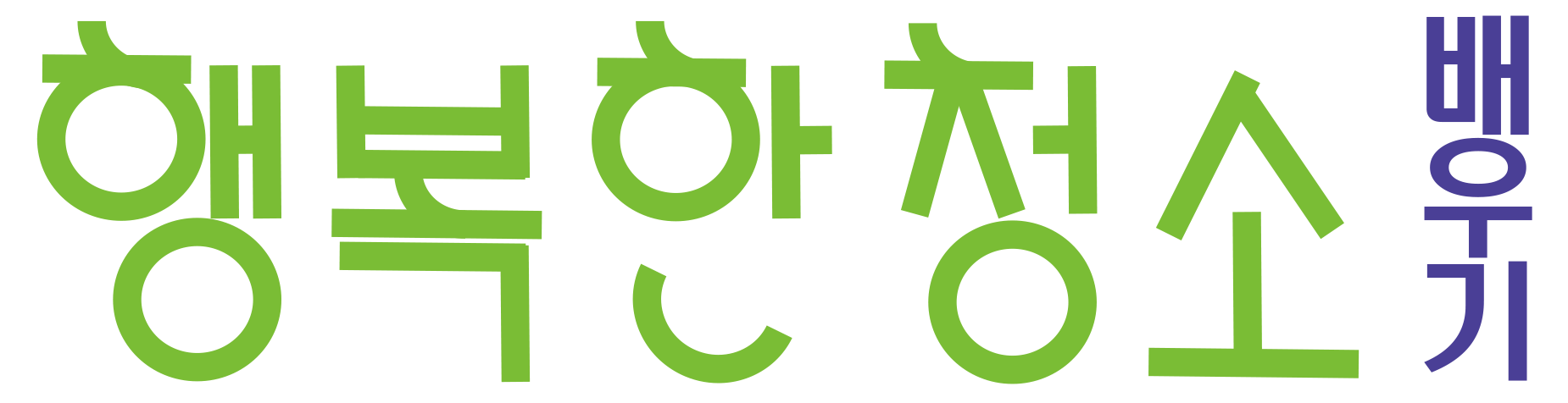여러분이 사업자등록을 하고 도급을 하든, 영업을 하여 신규로 일을 잡았든 한 달 정도가 지나면 세금계산서를 발행하게 됩니다. 이미 대부분 아시겠지만, 혹시나 처음 세금계산서를 발행해야 한다면 내가 하는 것이 맞는지 걱정이 됩니다.
1. 준비물
일반적으로 세금계산서를 발행할 때는 먼저 세금계산서 발행대상에 업체에게 사업자등록증을 달라고 해 주세요. 그럼 보통 두 말 없이 사업자등록증을 줍니다. 사업자등록증을 요구하는 이유는 사업자등록번호와 주소나 업종, 종목등 세금계산서 발행에 필요한 기본 정보가 나오기 때문입니다.
그리고 한 가지 더 세금계산서 발행시 보낼 이메일 주소를 달라고 해 주시면 됩니다. 홈택스에서 세금계산서를 발행하게 되면 자동으로 이메일로 발행한 세금계산서가 보내지게 되는데 그 때 필요합니다.
그리고 세금계산서를 발행하기 전에 전자세금용 공인인증서를 준비해 주셔야 합니다. 이 인증서는 은행용이 아니라 국세청 사이트와 전자세금계산서 관련 사이트에서만 사용이 가능합니다. 그러니 은행용과는 별도로 전자세금용 공인인증서를 발급받아야 하고 비밀번호나 용도를 다른 은행용 공인인증서와 헷갈리시면 안됩니다. 1년동안 사용할 수 있고 발급수수료는 4,400원입니다.
전자세금용 공인인증서는 각 은행사이트에서 발급가능합니다. 그리고 기업용 공인인증센터에서 발급받을 수 있습니다.
그런데 혹시 아직 내 개인사업자용 통장이 없다면 통장부터 만드는 것을 추천드립니다. 그리고 인터넷뱅킹을 하도록 만들어 주시고 그 때 사용한 아이디와 OTP가 필요합니다.
예시로 KB은행을 기준으로 볼까요?
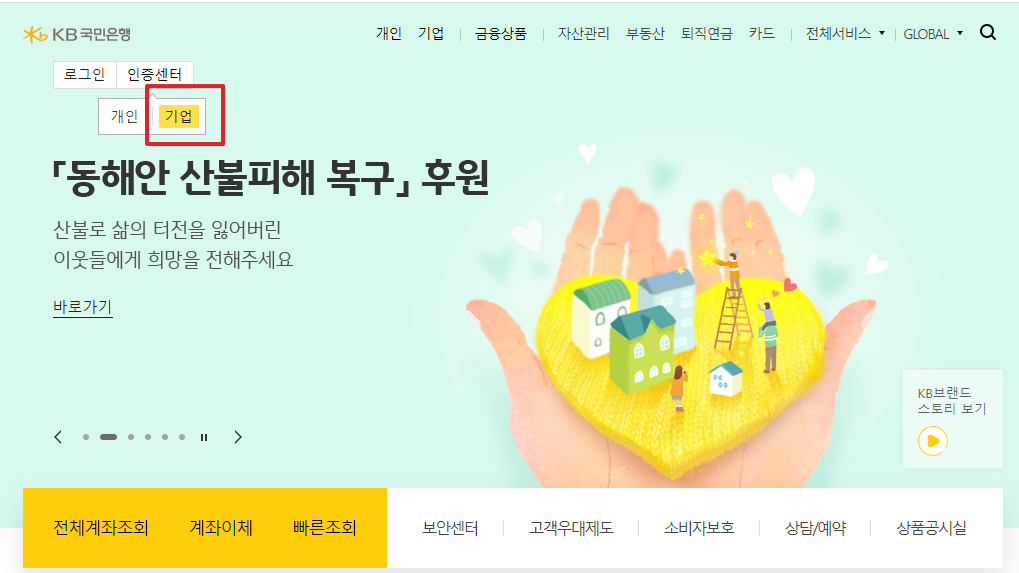
kbstar.com 에서 인증센터 > 기업을 클릭합니다.

전자세금용인증서를 클릭하고 인증서 발급/재발급을 클릭합니다.
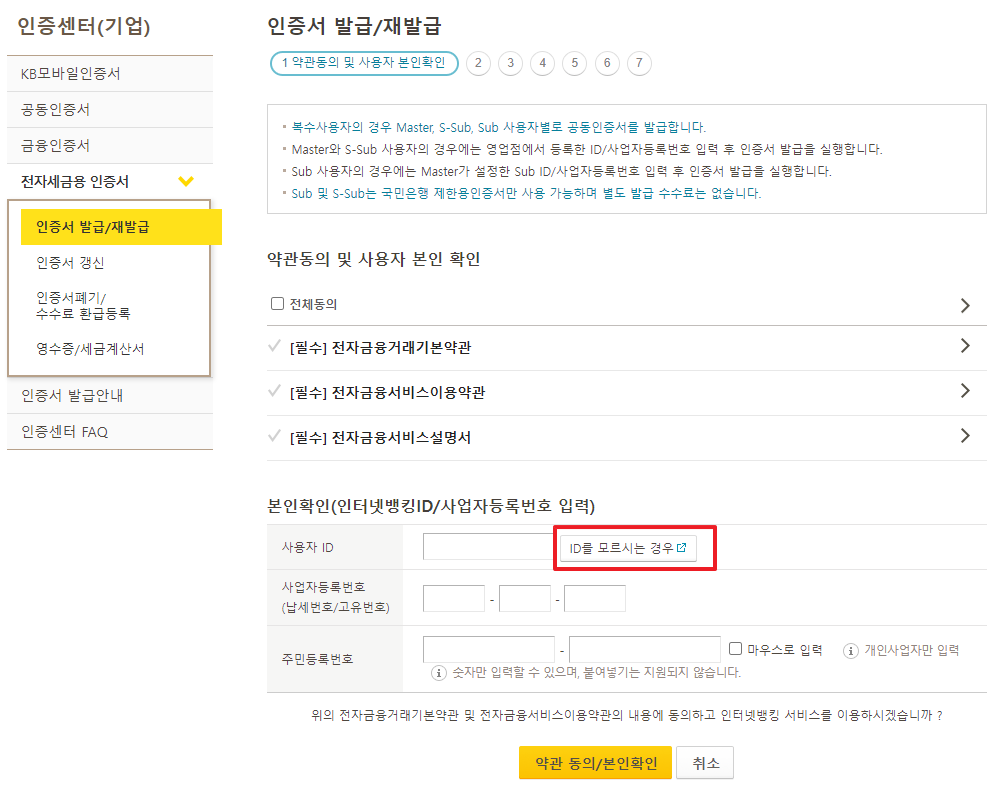
약관동의를하고 은행에서 받은 인터넷뱅킹 ID를 입력하고 사업자등록번호를 입력합니다. 그리고 주민등록번호를 입력한후 약관동의/본인확인을 클릭합니다.
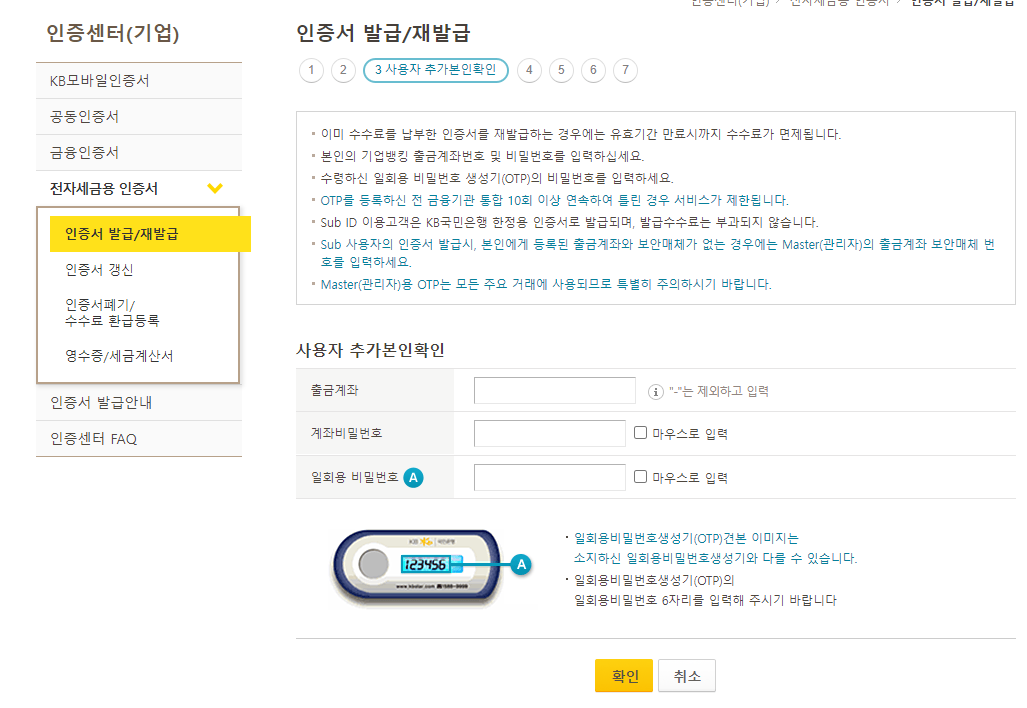
이후 출금계좌와 계좌비밀번호와 OTP 비밀번호 6자리를 입력한 후 확인을 클릭합니다.

4,400원을 지불해야하겠지요? 입력한 계좌번호에서 출금이 됩니다. 확인을 클릭하시고 인증서를 저장할 매체 즉, 하드디스크, 이동식디스크, 보안토큰 등에 공인인증서를 저장하면 발급이 완료됩니다.
2. 세금계산서 발행 과정
발급받은 전자세금용인증서로 홈택스(hometax.go.kr)에 로그인합니다.

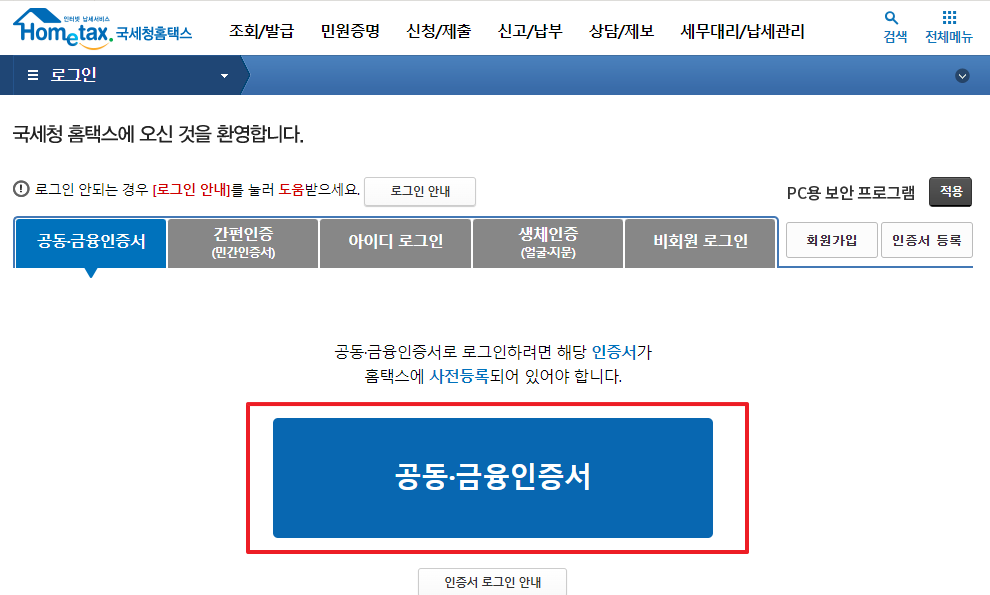
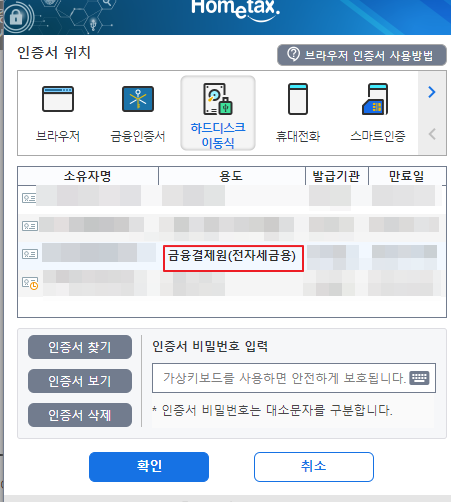
로그인을 하실 때 전자세금용 인증서로 로그인하시면 됩니다.

로그인 이후 조회/발급 > 전자세금계산서 >발급 >건별발급을 클릭합니다.

위의 종류나 공급받는자구분은 거의 건드릴 일이 없을 것 같습니다. 그냥 두시면 되구요. 등록번호에는 세금계산서 발행 대상의 사업자등록번호를 입력합니다. 그리고 확인을 누릅니다.
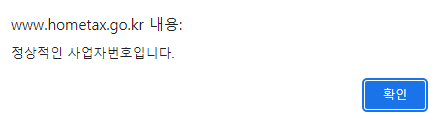
확인을 누르시면 이런 팝업이 보일 것입니다. 이후 사업자등록증에 나오는 상호와 대표 성명을 입력하고 사업장에는 사업장 주소를 입력합니다. 업태에는 사업자등록증에 나온 업태를 입력합니다. 업태나 종목이 다양한 업체가 있을 수 있는데 각각 대표 업태와 종목만 입력해도 됩니다.
그리고 이메일 넣는 란이 2개가 있는데 업체에서 알려준 이메일 하나만 입력하시면 됩니다.
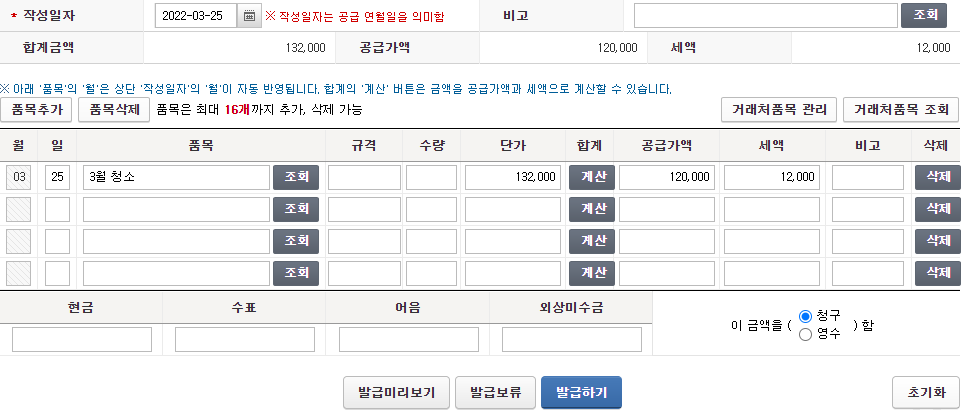
이후 작성일자를 넣는데 저는 작성일자와 품목의 날짜를 일치시켜줍니다. 저는 3월에 일한 것을 4월에 세금계산서를 발행한다면 3월 31일로 맞추고 발행합니다. 그리고 3월에 일한 것에 대한 세금계산서는 4월 10일까지 발행해야 가산세를 적용받지 않습니다.
그리고 저희는 정기청소이기 때문에 품목이 달라질 일이 없어서 저는 O월 청소라고 입력합니다.
보통 계약할 때 "부가세별도"로 계약을 합니다. 그래서 한달에 12만원으로 계약한다고 하면 10%부가세(만 2천원)도 같이 청구합니다. 저희는 그 부가세를 따로 모아 놓고 나중에 홈택스에서 부가세 신고를 하고 부가세를 내게 됩니다.
공급가액에 120,000원을 입력해 봅니다. 그럼 세액에 자동으로 12,000원이 입력됩니다. 이후 계산 버튼을 클릭하면

합계 금액이 나옵니다. 합계금액이 자동으로 단가에 입력되지는 않아서 단가에 합계 금액 132,000원을 입력해 줍니다.
그런데 단가에 합계금액을 입력하면 공급가액이 지워지는데 다시 공급가액에 120,000원을 입력해 주면 됩니다.

돈을 미리 받았다면 영수로 표시하겠지만 일반적으로 청구를 하게 됩니다. 그래서 청구함에 표시하고 이상없으면 발급하기를 클릭합니다.

발급하기를 클릭하면 이렇게 확인할 수 있는 팝업창이 보입니다. 확인을 클릭합니다.

인증서 비밀번호를 입력합니다.

이렇게 발급된 후에는 이메일로 발송되었다고 나옵니다. 이렇게 되면 정상적으로 세금계산서가 발행되었습니다. 확인을 원하시면 상세(팝업) 혹은 상세(화면)을 클릭하시던지 이메일을 확인해 주시면 됩니다.
* 다음 달에 같은 곳에 세금계산서를 발행하실 때는 거래처 조회를 클릭해 주세요.
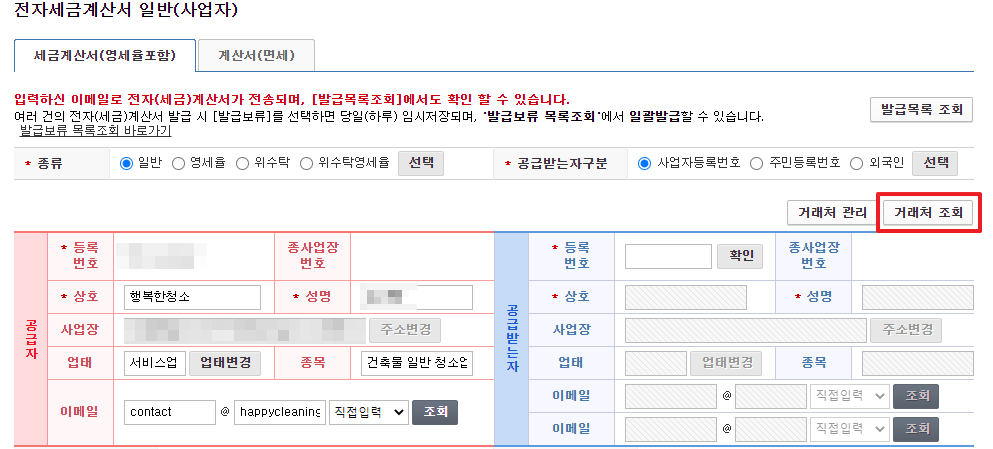

세금계산서 발행할 곳을 선택하고 확인을 클릭해 주시면 사업자등록번호나 주소 등의 정보를 다시 입력하지 않아도 자동으로 입력이 됩니다. ^^
#전자세금계산서발행 #세금계산서발행 #전자세금용인증서 #세금계산서용인증서
'청소준비' 카테고리의 다른 글
| 손택스 -핸드폰으로 전자세금계산서 발행하기 (0) | 2022.05.10 |
|---|---|
| 청소 계약서 견적서 샘플 (1) | 2022.05.09 |
| #7 도급자의 자세는 어떠해야 할까? (0) | 2022.02.22 |
| #6 청소 준비물은 어떤 것이 있을까요? (0) | 2022.02.06 |
| #5 청소 개인사업자등록 해봅시다. (0) | 2022.02.04 |